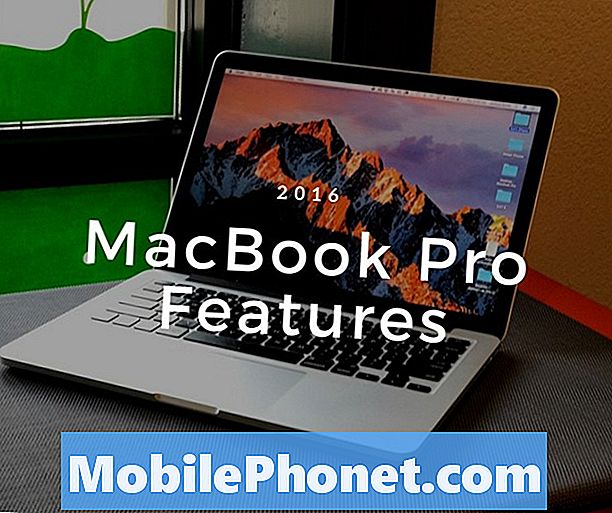Contenido
Es muy importante que su nuevo Samsung Galaxy S8 Plus se cargue cuando conecte el cargador y conecte su teléfono a él. Si bien aún puede usar el dispositivo de fábrica, solo duraría una o dos horas antes de que se le solicite que lo cargue.
Solución de problemas del Samsung Galaxy S8 Plus que no se carga
La carga es uno de los procesos básicos que puede realizar cualquier dispositivo de teléfono inteligente cuando sea necesario. Tu Galaxy S8 Plus debería funcionar con un cargador inalámbrico y con cable y eso es normal. Lo que no es normal es que no responde cuando se coloca sobre la plataforma de carga o se conecta a un cargador con cable.
Para beneficio de nuestros lectores que no tienen un cargador inalámbrico, esta guía de solución de problemas está destinada principalmente a la carga por cable, sin embargo, hay un punto en el que es posible que tengamos que sugerirle que intente usar un cargador inalámbrico, si es posible, solo para saber si el teléfono todavía es capaz de reponer su energía. Entonces, para solucionar problemas de su teléfono, esto es lo que debe hacer ...
Paso 1: asegúrese de que no se trate solo de un caso de falla del sistema
Los fallos ocurren todo el tiempo y, a menudo, ocurren cuando menos los esperas, por lo que si ya usaste tu nuevo teléfono durante unos días y luego dejó de cargarse, entonces es posible que haya encontrado un fallo que afectó su capacidad de carga.
Lo primero que debe hacer es reiniciar su dispositivo; mantenga presionadas las teclas Bajar volumen y Encendido juntas durante 7 segundos. Suponiendo que ese sea el caso, el teléfono debería reiniciarse normalmente.
Este procedimiento es en realidad equivalente al procedimiento de extracción de batería que solemos hacer en teléfonos con baterías extraíbles. Su Galaxy S8 Plus no tiene una batería extraíble por el usuario, por lo que debe hacer este combo para realizar la desconexión simulada de la batería. Es un procedimiento de resolución de problemas muy eficaz para problemas menores relacionados con el firmware y el hardware, sin embargo, no hay garantía de que el problema se solucione, pero vale la pena su tiempo y esfuerzo, después de todo, es muy fácil y seguro de hacer.
Paso 2: inicia el teléfono en modo seguro y cárgalo
Esto es aplicable a dispositivos que ya se han utilizado durante unos días y dejaron de cargarse. Es posible que una de las aplicaciones que instaló esté causando el problema. Por lo tanto, para descartar esta posibilidad, debe reiniciar su dispositivo en modo seguro y luego intentar cargarlo. Si se carga, significa que una de las aplicaciones que instaló está causando el problema. Necesita encontrar esa aplicación y luego desinstalarla. Puede desinstalar más de una aplicación para solucionar este problema, en este caso, pero si eso es lo que se necesita para que su teléfono se cargue nuevamente, entonces vale la pena. Así es como arranca su Galaxy S8 Plus en modo seguro:
- Apague el dispositivo.
- Mantenga presionada la tecla Encendido más allá de la pantalla del nombre del modelo.
- Cuando aparezca "SAMSUNG" en la pantalla, suelte la tecla de encendido.
- Inmediatamente después de soltar la tecla de encendido, mantenga presionada la tecla para bajar el volumen.
- Continúe presionando la tecla para bajar el volumen hasta que el dispositivo termine de reiniciarse.
- El modo seguro se mostrará en la esquina inferior izquierda de la pantalla.
- Suelta la tecla para bajar el volumen cuando veas Modo seguro.
Suponiendo que el teléfono todavía no se está cargando en este modo, continúe con el siguiente paso.
Paso 3: apague el teléfono y cárguelo mientras está apagado
Esta es también una de las cosas más importantes que debe hacer al solucionar problemas de un dispositivo que no se carga porque todo lo que contiene está apagado y no consume energía. Entonces, si no hay ningún problema con el hardware y el firmware, un dispositivo apagado debería cargarse normalmente o, en el caso del S8 Plus, aprovechar la capacidad de carga rápida adaptativa.
Si el teléfono aún no se carga mientras está apagado, intente usar un cargador inalámbrico si es posible.Si se carga de forma inalámbrica, entonces es solo la carga con cable la que tiene un problema, pero, no obstante, es un problema con un teléfono nuevo y le recomendamos encarecidamente que lo devuelva a la tienda y lo reemplace. Si no se carga de forma inalámbrica, haz lo mismo, ya que está lo suficientemente claro que el teléfono tiene un problema de hardware.
Paso 4: si es posible, reinicia tu teléfono antes de traerlo de vuelta a la tienda
Es posible que no solucione el problema, pero se asegurará de que su privacidad esté protegida. Haga una copia de seguridad de sus datos y archivos y luego reinicie su teléfono para eliminar toda la información que haya configurado en él. Asegúrese de desactivar el antirrobo antes del reinicio.
Así es como se desactiva el antirrobo ...
- Desde la pantalla de inicio, deslice hacia arriba en un lugar vacío para abrir la bandeja de aplicaciones.
- Toque Configuración.
- Toque Nube y cuentas.
- Toque Cuentas.
- Toque Google.
- Toque la dirección de correo electrónico de su ID de Google si se configuran varias cuentas. Si tiene varias cuentas configuradas, deberá repetir estos pasos para cada cuenta.
- Toque el icono de 3 puntos.
- Toque Eliminar cuenta.
- Toca ELIMINAR CUENTA.
Y así es como reinicias tu teléfono ...
- Apague el dispositivo.
- Mantenga presionada la tecla Subir volumen y la tecla Inicio, luego presione y mantenga presionada la tecla Encendido.
- Cuando aparezca el logotipo de Android, suelte todas las teclas ("Instalando actualización del sistema" se mostrará durante unos 30 - 60 segundos antes de mostrar las opciones del menú de recuperación del sistema Android).
- Presione la tecla para bajar el volumen varias veces para resaltar "borrar datos / restablecimiento de fábrica".
- Presione el botón de encendido para seleccionar.
- Presiona la tecla para bajar el volumen hasta que se resalte "Sí - eliminar todos los datos del usuario".
- Presione el botón de Encendido para seleccionar e iniciar el reinicio maestro.
- Cuando se completa el reinicio maestro, se resalta "Reiniciar sistema ahora".
- Presione la tecla de encendido para reiniciar el dispositivo.
Espero haberte ayudado de una forma u otra.
CONÉCTATE CON NOSOTROS
Siempre estamos abiertos a sus problemas, preguntas y sugerencias, así que no dude en contactarnos llenando este formulario. Este es un servicio gratuito que ofrecemos y no le cobraremos un centavo por ello. Pero tenga en cuenta que recibimos cientos de correos electrónicos todos los días y es imposible para nosotros responder a todos y cada uno de ellos. Pero tenga la seguridad de que leemos todos los mensajes que recibimos. Para aquellos a quienes hemos ayudado, corran la voz compartiendo nuestras publicaciones con sus amigos o simplemente haciendo clic en Me gusta en nuestra página de Facebook y Google+ o síganos en Twitter.